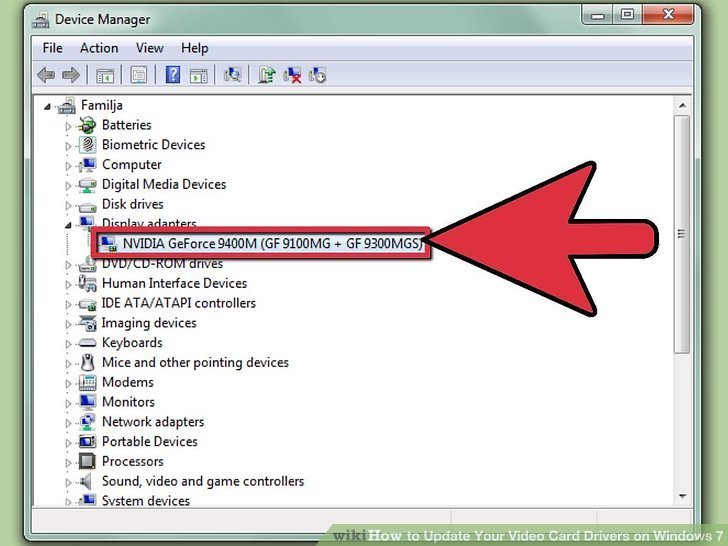Обновление видеодрайверов не всегда является лучшим решением, часто добавляя новые баги таглюки, однако часто установленная версия драйвера может быть еще более “кривой”, чем новая версия. На компьютерах с Windows 10 или Windows 11 процесс обновления драйвера довольно прост.
Метод 1: Использование Центра Обновления Windows
Центр обновления Windows-Самый простой и удобный способ обновить видеодрайверы. Система автоматически находит и устанавливает последние версии драйверов для оборудования.
-
Нажать кнопку Пуск.
-
Открыть Параметры ( Settings ).
-
Перейти к разделу обновление и безопасность ( Update & Security ).
-
Нажать Проверить наличие обновлений ( Check for updates ).
-
Если Windows найдет новый драйвер, он будет загружен и установлен автоматически. Для завершения обновления может потребоваться перезагрузка компьютера.
Метод 2: через Диспетчер устройств
Диспетчер устройств позволяет вручную обновлять видеодрайверы, если Центр обновления Windows не находит новые версии.
-
Щелкните правой кнопкой мыши на кнопке Пуск.
-
Выбрать Диспетчер устройств ( Device Manager ).
-
Развернуть раздел Видеоадаптеры ( Display adapters ).
-
Щелкните правой кнопкой мыши свою видеокарту (например, NVIDIA GeForce RTX 3080 или AMD Radeon RX 6800 ).
-
Выбрать Обновить драйвер ( Update driver ).
-
Выбрать автоматический поиск драйверов ( Search automatically for drivers ). Windows попытается найти и установить последнюю версию драйвера.
-
Если драйвер не найден, выбрать обзор моего компьютера для поиска драйверов ( Browse my computer for drivers ).
-
Затем выбрать разрешить выбор из списка доступных драйверов на моем компьютере ( Let me pick from a list of available drivers on my computer ).
-
Выбрать нужный драйвер из списка и нажать Далее. Windows выполнит установку.
Метод 3: Загрузка с официального сайта производителя
Загрузка драйверов непосредственно с официального сайта производителя гарантирует получение самой последней и самой стабильной версии.
-
Определить модель своей видеокарты. Это можно сделать через Диспетчер устройств (как описано выше).
-
Посетить официальный сайт производителя:
-
Ввести модель видеокарты и выбрать операционную систему (Windows 10 или Windows 11).
-
Скачать последний драйвер.
-
Запустите загруженный файл и следуйте инструкциям на экране для установки.
Метод 4: использование программного обеспечения для видеокарты
Производители NVIDIA и AMD предлагают свои собственные приложения для управления и обновления драйверов.
-
Для карт NVIDIA відкрити GeForce Experience, для карт AMD — AMD Radeon Software.
-
Перейти к разделу драйверы ( Drivers ).
-
Нажать Проверить обновления ( Check for updates ).
-
Если доступна новая версия, скачать и установить ее через приложение.
Сравнение методов обновления драйверов
| Метод | Простота использования | Актуальность драйверов | Уровень контроля |
|---|---|---|---|
| Windows Update | Очень простая | Обычно стабильная | Ограниченный |
| Диспетчер устройств | Простая | Может быть устаревшая | Ограниченный |
| Сайт производителя | Средняя | Новейшая | Полный |
| Программа видеокарты | Простая | Актуальная | Умеренный |
Полезные советы
-
Создать точку восстановления системы. Перед обновлением драйверов рекомендуется создать точку восстановления, чтобы в случае проблем можно было вернуться в предыдущее состояние.
-
Выполнить чистую установку. При установке драйверов с сайта производителя стоит выбрать «Clean Install» — это полностью удаляет старые файлы драйверов и настройки, обеспечивая чистую инсталляцию.
-
Следить за производительностью. После обновления проверить стабильность системы и работу видеокарты.
-
Откатить драйвер. Если после обновления возникли проблемы, можно вернуться к предыдущей версии драйвера через Диспетчер устройств.
Поддержка видеокарты в оптимальном состоянии
Обновление видеодрайверов необходимо для стабильной работы и максимальной производительности системы. Использование описанных выше методов гарантирует, что компьютер будет работать с последними драйверами, а видеокарта обеспечит наилучшие возможные результаты.
Часто задаваемые вопросы (FAQ)
Как часто нужно обновлять видеодрайверы?
Рекомендуется регулярно проверять обновления, особенно перед запуском новых игр или ресурсоемких приложений. Лучше всего проверять каждый месяц или во время выхода новой игры.
Что произойдет, если вы не обновите драйверы?
Устаревшие драйверы могут вызывать графические артефакты, сбои, снижение производительности и несовместимость с новым программным обеспечением.
Может ли обновление драйверов улучшить производительность в играх?
Так, Обновление драйверов часто улучшает игровую производительность благодаря оптимизациям и исправлению ошибок для новых игр.
Безопасно ли загружать драйверы со сторонних сайтов?
Нет. Не рекомендуется загружать драйверы из сторонних ресурсов. Безопасна только загрузка с официального сайта производителя (NVIDIA, AMD или Intel).
Как узнать, какая видеокарта установлена в системе?
Эту информацию можно найти в Диспетчере устройств , в разделе Видеоадаптеры ( Display adapters ).